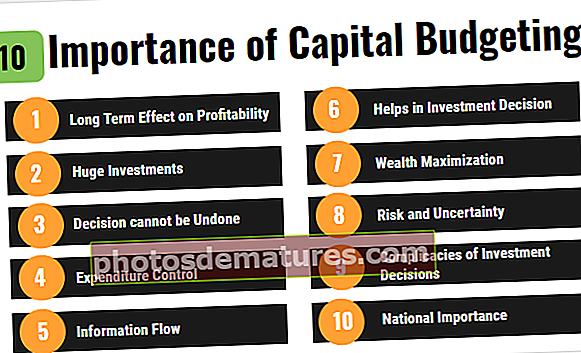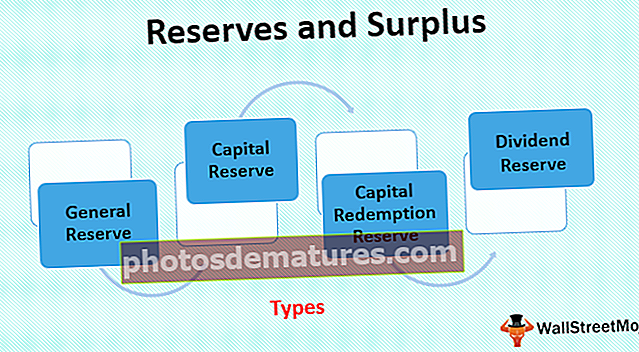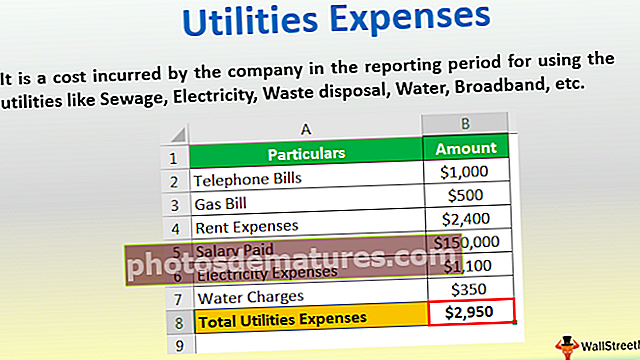Paano Gumamit ng AGGREGATE Function sa Excel? | (na may mga Halimbawa)
AGGREGATE Function sa Excel
AGGREGATE Pag-andar sa excel ibabalik ang pinagsama-samang isang ibinigay na talahanayan ng data o mga listahan ng data, ang pagpapaandar na ito ay mayroon ding unang argumento bilang bilang ng pag-andar at karagdagang mga argumento ay para sa isang saklaw ng mga hanay ng data, dapat na alalahanin ang bilang ng pag-andar upang malaman kung aling pag-andar ang gagamitin.
Syntax
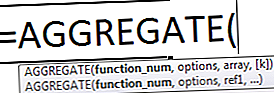
Mayroong dalawang mga syntax para sa AGGREGATE Formula:
- Sintaksang Sanggunian
= AGGREGATE (function_num, options, ref1, ref2, ref [3],…)
- Array Syntax
= AGGREGATE (function_num, options, array, [k])
Function_num ay isang numero na nagsasaad ng isang tukoy na pagpapaandar na nais naming gamitin, ito ay isang numero mula 1-19
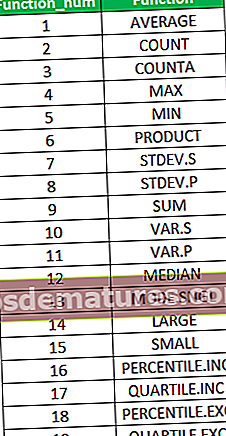
Pagpipilian: ito rin ay isang numerong halaga mula sa 0 hanggang 7 at tinutukoy kung aling mga halaga ang hindi papansinin habang kinakalkula
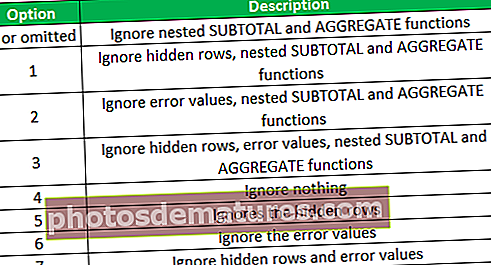
Ref1, ref2, ref [3]: ay ang argumento habang ginagamit ang sangguniang syntax, ito ay bilang na bilang o mga halagang nais naming gampanan ang pagkalkula, hindi bababa sa dalawang mga argumento ang kinakailangang mga argumento ng pahinga ay opsyonal.
Array: ay isang hanay ng mga halaga kung saan nais naming maisagawa ang operasyon, ginagamit ito sa array syntax ng pagpapaandar na AGGREGATE sa excel
K: ay isang opsyonal na argumento at isang numerong halaga, ginagamit ito kapag ginamit ang pagpapaandar tulad ng LARGE, SMALL, PERCENTILE.EXC, QUARTILE.INC, PERCENTILE.INC o QUARTILE.EXC sa Excel.
Mga halimbawa
Maaari mong i-download ang template na ito ng AGGREGATE Function Excel dito - AGGREGATE Function Excel TemplateHalimbawa - # 1
Ipagpalagay na mayroon kaming isang listahan ng mga numero at kakalkulahin namin ang Karaniwan, Bilangin na ang bilang ng mga cell na naglalaman ng isang halaga, Counta -count ng mga cell na walang laman, Maximum, Minimum, produkto, at kabuuan ng mga ibinigay na mga numerong halaga. Ang mga halaga ay ibinibigay sa ibaba sa talahanayan:
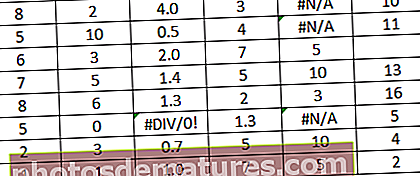

Kalkulahin muna natin ang Average sa Hilera 9, para sa lahat ng ibinigay na mga halaga. Para sa average ang function_ num ay
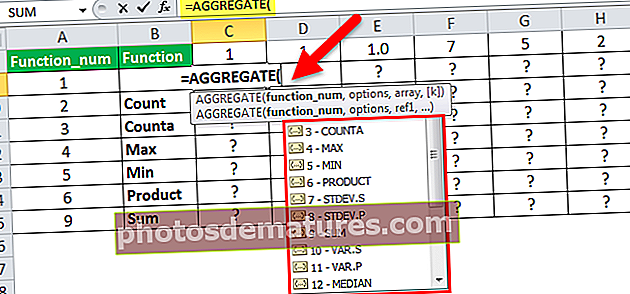
Sa Hanay C, ang lahat ng mga halagang ibinibigay at hindi namin papansinin ang anumang mga halaga, kaya pipiliin namin ang Opsyon 4 (huwag pansinin ang wala)
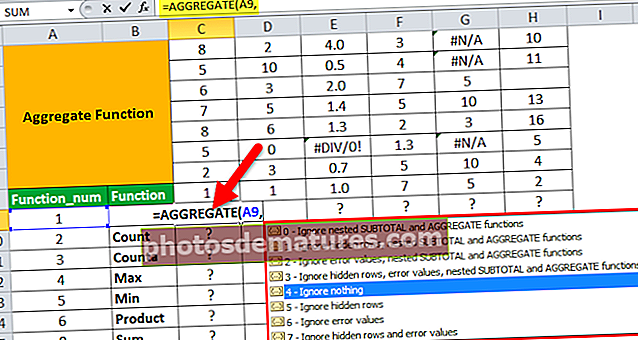
At ang pagpili ng saklaw ng mga halagang C1: C8 bilang isang hanay ng mga halagang bilang
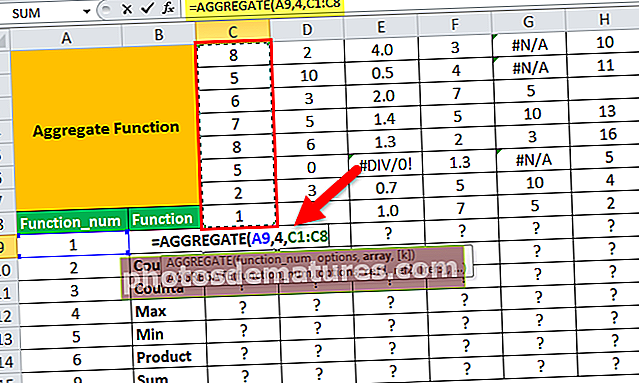
Dahil ‘k ’ ay isang opsyonal na argumento at ginagamit kapag ang isang pagpapaandar tulad ng LARGE, SMALL in Excel, PERCENTILE.EXC, QUARTILE.INC, PERCENTILE.INC o QUARTILE.EXC ay ginagamit ngunit sa kasong ito, kinakalkula namin ang Average kaya't aalisin namin ang halaga ng k.
Kaya, ang average na halaga ay
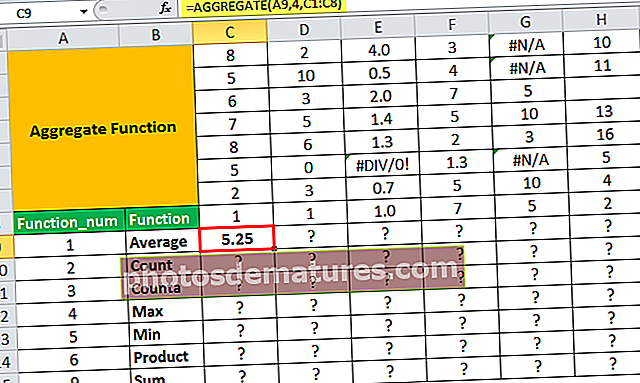
Katulad nito, para sa saklaw na D1: D8, muli ay pipiliin namin ang pagpipilian 4.
Para sa saklaw na E1: E8, ang isang cell E6 ay naglalaman ng isang halaga ng error, kung gagamitin namin ang parehong pormula na AGGREGATE makakakuha kami ng isang error, ngunit kapag ginamit ang isang naaangkop na pagpipilian, binibigyan ng AGGREGATE sa Excel ang average ng natitirang mga halagang napapabayaan ang error halaga sa E6.
Upang huwag pansinin ang mga halaga ng error, mayroon kaming pagpipilian 6.
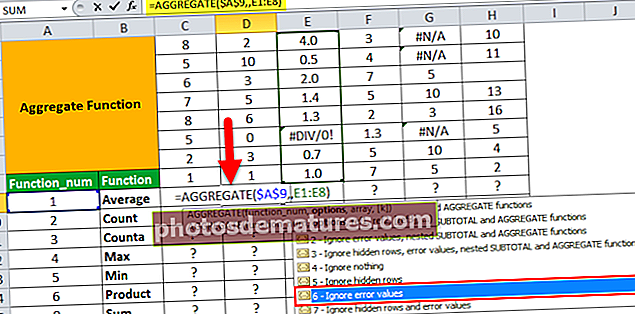
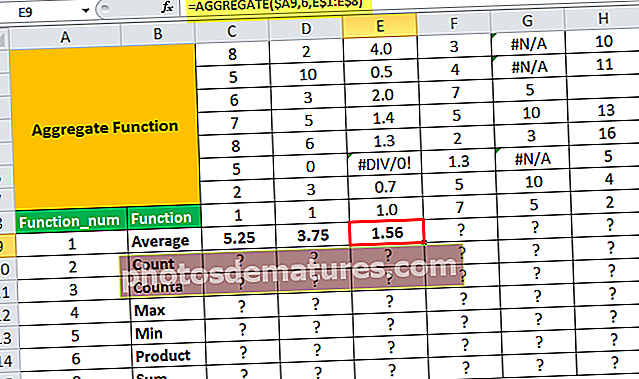
Katulad nito, para sa saklaw na G1: G8 gagamitin namin ang pagpipiliang 6 (huwag pansinin ang mga halaga ng error)
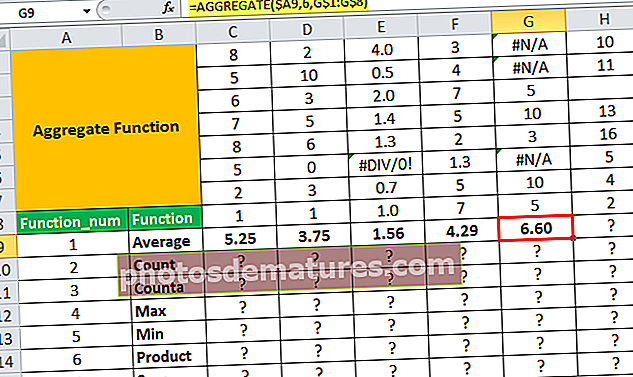
Ngayon, para sa saklaw na H3 kung maglalagay kami ng isang halaga 64, at itago ang pangatlong hilera at gamitin ang pagpipiliang 5, upang huwag pansinin ang nakatagong hilera, ang AGGREGATE sa Excel bibigyan namin ang average na halaga para sa mga nakikitang mga numerong halaga lamang.
Output nang walang Itinatago na Hilera 3

Output pagkatapos ng Itago ang Hilera 3
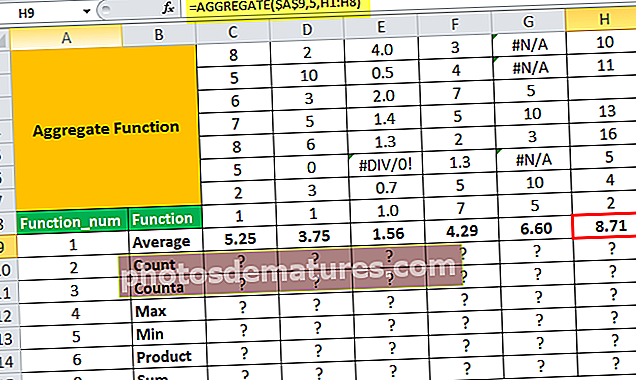
Ang paglalapat ng AGGREGATE formula para sa iba pang mga pagpapatakbo, mayroon kaming
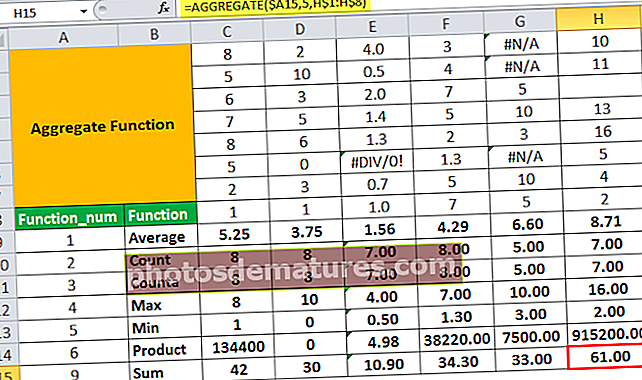
Halimbawa - # 2
Ipagpalagay na mayroon kaming isang talahanayan para sa kita na nabuo sa iba't ibang mga petsa mula sa iba't ibang mga channel tulad ng ibinigay sa ibaba
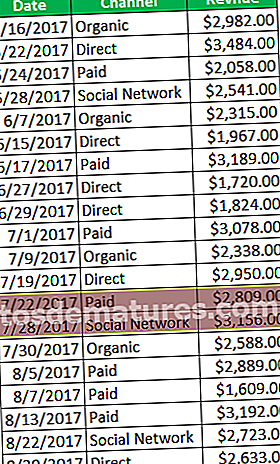
Ngayon, nais naming suriin ang nabuong kita para sa iba't ibang mga channel. Kaya, kapag inilalapat namin ang pag-andar ng kabuuan nakukuha natin ang kabuuang kita na nabuo ngunit kung sakaling kung nais naming suriin ang kita na nabuo para sa Organic channel o direktang channel o anumang iba pa, kapag nag-apply kami ng mga filter sa excel para sa pareho, palaging ang function ng kabuuan ibigay ang kabuuang kabuuan
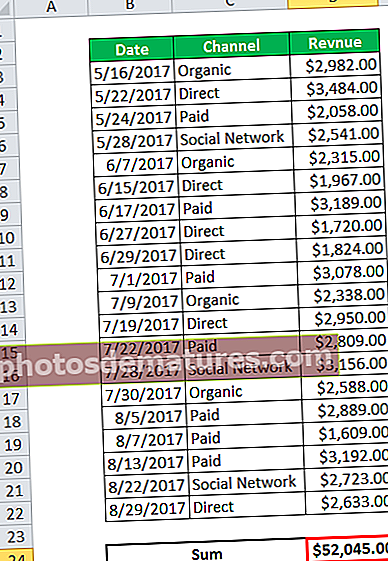
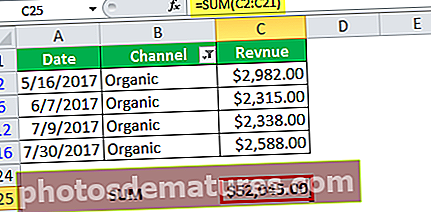
Nais namin na kapag sinala namin ang channel, nakukuha namin ang kabuuan ng mga halagang nakikita, kaya sa halip na gamitin ang pagpapaandar ng SUM, gagamitin namin ang pagpapaandar na AGGREGATE upang makuha ang kabuuan ng mga halagang nakikita kapag ang isang filter ay inilapat
Kaya, pinapalitan ang formula ng SUM ng isang function na AGGREGATE ng opsyon na code 5 (hindi pinapansin ang mga nakatagong hilera at halaga) na mayroon kami,
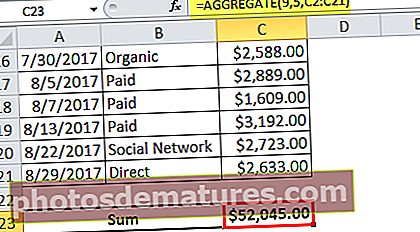
Ngayon, kapag ilalapat namin ang filter para sa iba't ibang mga channel ay ipapakita nito ang kita para sa channel na iyon lamang habang ang natitirang mga hilera ay nakatago.
Kabuuang Kita na Nabuo para sa Direktang Channel:
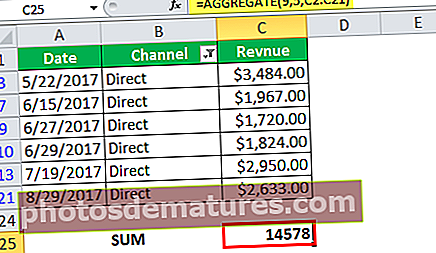
Kabuuang Kita na Nabuo para sa Organic Channel:
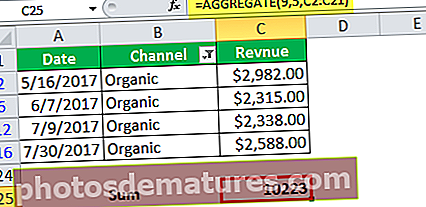
Kabuuang Kita na Nabuo para sa Bayad na Channel:
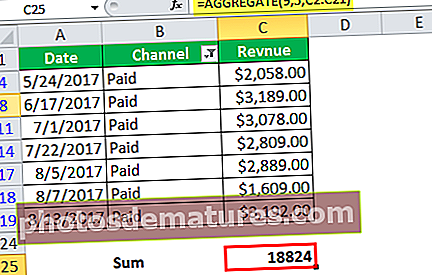
Kaya, maaari nating makita ang function na AGGREGATE na kinakalkula ang iba't ibang mga halagang Sum para sa kita na nabuo para sa iba't ibang mga channel sa sandaling nai-filter ang mga ito. Kaya, ang pagpapaandar na AGGREGATE ay maaaring gamitin nang pabagu-bago para sa kapalit ng iba't ibang mga pag-andar para sa iba't ibang mga kundisyon nang hindi ginagamit ang kondisyong pormula.
Ipagpalagay na para sa parehong channel ng talahanayan at kita, ang ilan sa aming mga halaga sa kita ay naglalaman ng isang error, ngayon kailangan naming balewalain ang mga error at sa parehong oras, kung nais naming mag-apply ng isang filter, ang AGGREGATE function ay dapat balewalain din ang mga nakatagong halaga ng hilera.
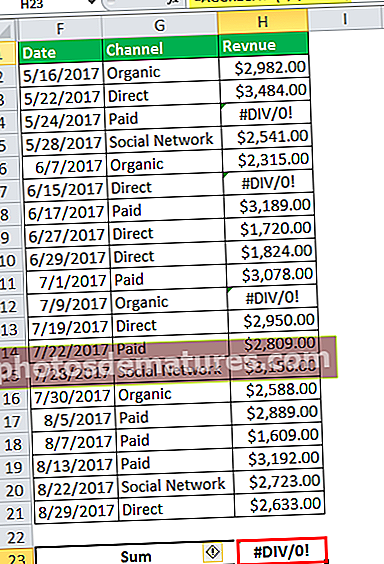
Kapag ginamit namin ang pagpipilian 5, nakukuha namin ang error para sa SUM ng kabuuang kita, ngayon upang hindi pansinin ang mga error na kailangan naming gamitin ang opsyong 6
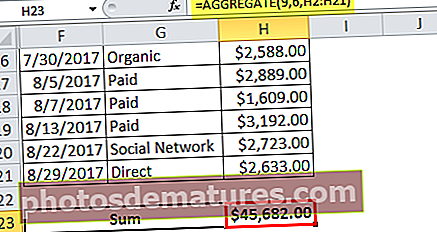
Gamit ang pagpipiliang 6 nakukuha natin ang kabuuan na hindi pinapansin ang mga halaga ng error, ngunit kapag inilalapat namin ang filter, halimbawa, filter ayon sa halaga ng channel Direktang nakukuha namin ang parehong halaga na hindi pinapansin ang mga error ngunit sa parehong oras ay hindi rin natin dapat pansinin ang mga nakatagong halaga.
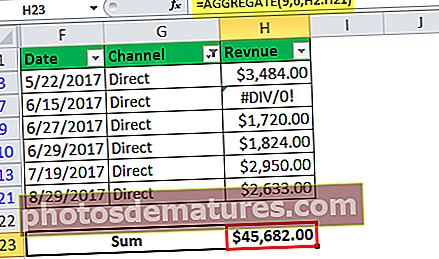
Kaya, sa kasong ito, gagamitin namin ang pagpipiliang 7 na hindi pinapansin ang mga halaga ng error at sa parehong oras ang mga nakatagong hilera
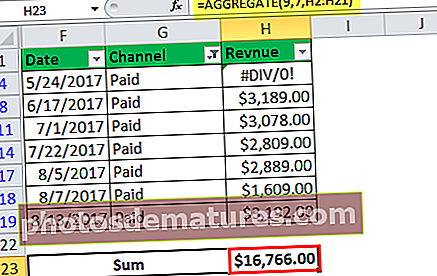
Bagay na dapat alalahanin
- Ang function na AGGREGATE ay hindi kinikilala ang function _ num halaga na mas malaki sa 19 o mas mababa sa 1 at katulad para sa numero ng Pagpipilian hindi nito kinikilala ang mga halagang mas malaki sa 7 at mas mababa sa 1, kung magbigay kami ng anumang iba pang mga halagang nagbibigay ito ng #VALUE ! Error
- Ito ay palaging tumatanggap ng numerong halaga at palaging nagbabalik ng isang numerong halaga bilang isang output
- Ang AGGREGATE sa Excel ay may isang limitasyon; hindi lamang nito pinapansin ang mga nakatagong hilera ngunit hindi binabalewala ang mga nakatagong haligi.